Úplná oprava: Nedá sa prihlásiť do konta Xbox v systéme Windows 10
Systém Windows 10 sa dodáva s mnohými vylepšeniami a jedno z týchto vylepšení sa týka konzoly Xbox. Ako viete, Windows 10 prichádza s aplikáciou Xbox, ale zdá sa, že niektorí používatelia sa nemôžu prihlásiť do svojho konta Xbox v systéme Windows 10.
Pri pokuse o prihlásenie sa používateľov pozdravuje výraz „momentálne nie sme schopní prihlásiť sa. Skúste to znova neskôr (0x409), takže ich aplikácia Xbox je v podstate k ničomu. Ak ste hráč, môže to byť veľký problém, ale existuje niekoľko riešení, ktoré by ste mohli skúsiť.
Čo robiť, ak sa nemôžete prihlásiť do účtu Xbox v systéme Windows 10
Mnohí používatelia používajú aplikáciu Xbox na svojom počítači so systémom Windows 10, niektorí používatelia však uviedli, že sa nemôžu prihlásiť do svojho konta Xbox. Keď už hovoríme o účte Xbox a problémoch, používatelia tiež hlásili nasledujúce problémy:
- Aplikácia Xbox Systém Windows 10 sa nemôže prihlásiť - Ide o relatívne bežný problém s aplikáciou Xbox v systéme Windows 10, ale problém by ste mali byť schopní odstrániť pomocou jedného z našich riešení.
- Nedá sa prihlásiť do aplikácie Xbox Windows 10 0x409 - Ďalším bežným problémom, ktorý vám môže zabrániť v prihlásení do aplikácie Xbox, je chyba 0x409. Tento problém by ste však mali vyriešiť preinštalovaním aplikácie Xbox.
- Aplikácia Xbox Systém Windows 10 sa neotvorí - mnohí používatelia oznámili, že nemôžu používať svoju aplikáciu Xbox vôbec. Podobnú problematiku sme riešili v našej aplikácii Xbox, ktorá neotvorí článok, preto si určite prečítajte ďalšie riešenia.
- Xbox Windows 10 nefunguje - Niektorí používatelia oznámili, že aplikácia Xbox na svojom počítači vôbec nefunguje. Ak chcete tento problém odstrániť, skontrolujte, či sú spustené potrebné služby Xbox.
- Chyba prihlásenia systému Xbox Windows 10 - Toto je ďalší bežný problém s aplikáciou Xbox. Ak chcete problém vyriešiť, možno budete musieť vytvoriť nové používateľské konto a skontrolovať, či na ňom aplikácia Xbox pracuje.
- Xbox účet Chyba systému Windows 10 0xbba, 0x3fb - Niekedy sa môže vyskytnúť chyba 0xbba alebo 0x3fb pri pokuse o spustenie aplikácie Xbox. Tieto chyby môžu byť nepríjemné, ale mali by ste byť schopní ich opraviť jedným z našich riešení.
Riešenie 1 - Uistite sa, že služby Xbox nie sú vypnuté
Prvá vec, ktorú budeme robiť, je zabezpečiť, aby boli povolené všetky potrebné služby Xbox. Postupujte podľa týchto pokynov:
- V ponuke Typ panela vyhľadávania. Zo zoznamu výsledkov vyberte Služby .
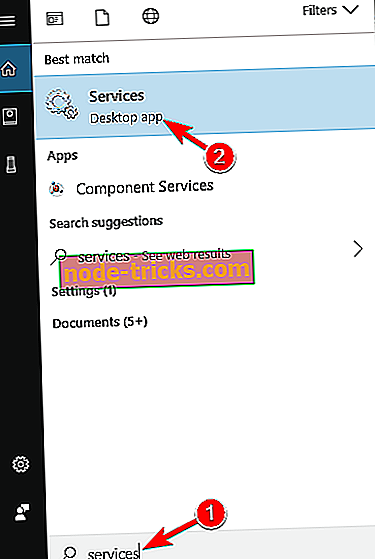
- Prejdite naspodku a nájdite nasledujúce služby: Xbox Live Auth Manager, Xbox Live Game Save, Xbox Live Networking Service .
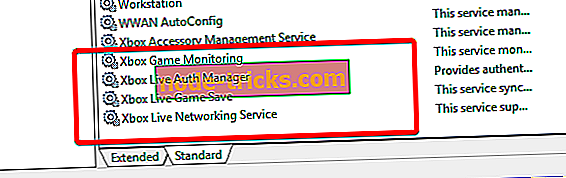
- Tento postup budete musieť opakovať pre každú z vyššie uvedených služieb. Kliknite pravým tlačidlom myši na službu a vyberte položku Vlastnosti .
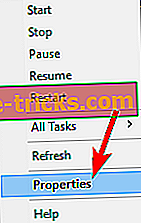
- Vyhľadajte časť Typ spustenia a uistite sa, že je nastavená na možnosť Automaticky . Ak služba nie je spustená, kliknutím na tlačidlo Štart spustite služby. Zmeny uložíte kliknutím na tlačidlo Použiť a OK .
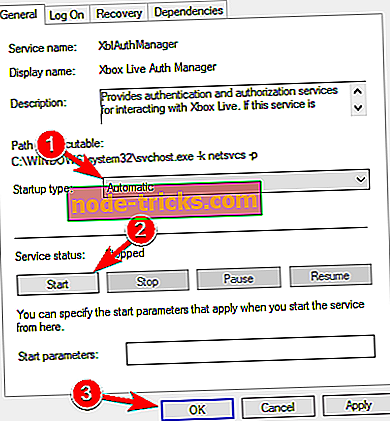
Po tom všetkom by mala aplikácia Xbox fungovať.
Riešenie 2 - Vymažte lokálne údaje o identite Xbox
- Otvorte File Explorer .
- Do panela s adresou vložte nasledujúce:
- % Userprofile% \ AppData \ Local \ Packages \ Microsoft.XboxIdentityProvider_cw5n1h2txyewy \ AC \ TokenBroker
- Ak sú k dispozícii priečinky Kontá a vyrovnávacia pamäť, uistite sa, že ste ich odstránili.
Po odstránení vyrovnávacej pamäte sa pokúste znova spustiť aplikáciu Xbox.
Riešenie 3 - Preinštalujte aplikáciu Xbox
A nič iné nepomôže, môžete skúsiť preinštalovať aplikáciu Xbox a zistiť, či sú vaše prihlasovacie problémy preč. Čo je potrebné urobiť na preinštalovanie aplikácie Xbox:
- Otvorte PowerShell ako administrátor. Môžete to urobiť vyhľadávaním powerhell v paneli vyhľadávania a kliknutím pravým tlačidlom myši na PowerShell v zozname výsledkov. Potom vyberte z ponuky položku Spustiť ako správca a to je všetko.
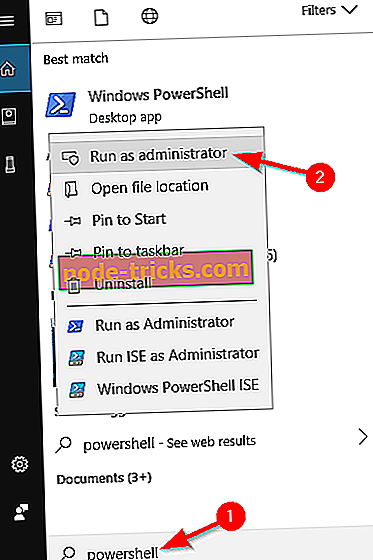
- Prilepte toto do PowerShell a stlačte Enter, aby ste ho spustili:
- Get-AppXPackage -AllUsers | Foreach {Add-AppxPackage -DisableDevelopmentMode -Zaregistrovať “$ ($ _. InstallLocation) AppXManifest.xml”}

- Get-AppXPackage -AllUsers | Foreach {Add-AppxPackage -DisableDevelopmentMode -Zaregistrovať “$ ($ _. InstallLocation) AppXManifest.xml”}
Riešenie 4 - Použite príkazový riadok
Ak sa nemôžete prihlásiť do účtu Xbox v systéme Windows 10, problém môže byť spôsobený oddelením hostiteľa služby. Problém však môžete jednoducho odstrániť jednoduchým spustením jedného príkazu v príkazovom riadku. Postupujte nasledovne:
- Stlačením klávesu Windows + X otvorte ponuku Win + X. Zo zoznamu vyberte príkazový riadok (Admin) . Ak príkazový riadok nie je k dispozícii, môžete použiť aj PowerShell (Admin) .
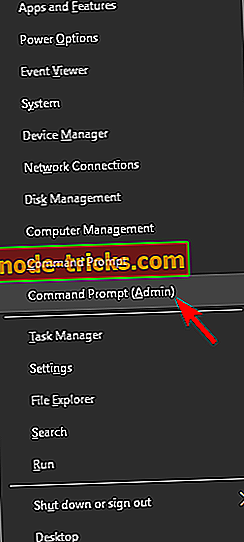
- Po spustení príkazového riadka spustite systém REG ADD HKLM SYSTEM CurrentControlSet Services XlAuthManager / v Príkaz SvcHostSplitDisable / t REG_DWORD / d 1 / f .
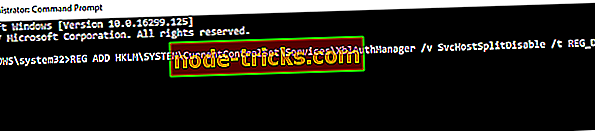
Po spustení tohto príkazu reštartujte počítač a skontrolujte, či problém pretrváva.
Riešenie 5 - Skontrolujte, či služby Xbox začínajú na vašom PC
Niekoľko používateľov uviedlo, že sa nemohli prihlásiť do konta Xbox, pretože služby Xbox nezačali s ich počítačom. Ak chcete tento problém vyriešiť, musíte vykonať nasledujúce kroky:
- Stlačte kláves Windows + R a zadajte msconfig . Stlačte kláves Enter alebo kliknite na tlačidlo OK .
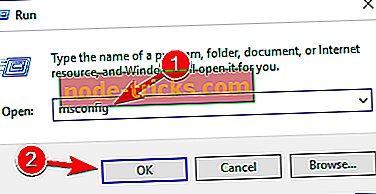
- Prejdite na kartu Služby a skontrolujte, či sú začiarknuté všetky služby služby Xbox. Po skontrolovaní všetkých služieb Xbox uložte zmeny.
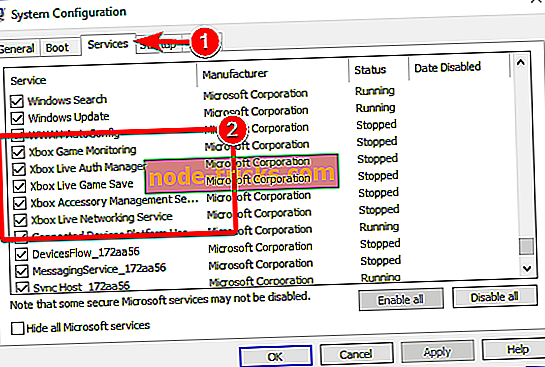
Teraz stačí len reštartovať počítač a skontrolovať, či problém pretrváva.
Riešenie 6 - Reštartujte počítač
Niekedy sú najjednoduchšie riešenia najlepšie a ak sa nemôžete prihlásiť do konta Xbox, môžete tento problém dočasne odstrániť opätovným spustením počítača. Podľa používateľov je to len dočasné riešenie, ale ak potrebujete problém rýchlo vyriešiť, môžete si to vyskúšať.
Mnohí používatelia oznámili, že počítačový reštart riešil problém pre nich, takže si to určite vyskúšajte.
Riešenie 7 - Nainštalujte chýbajúce aktualizácie
Windows 10 je solídny operačný systém, ale niekedy sa môžu objaviť určité chyby a problémy. Ak sa nemôžete prihlásiť do konta Xbox v počítači, môžete ho vyriešiť nainštalovaním najnovších aktualizácií.
V predvolenom nastavení systém Windows 10 automaticky nainštaluje aktualizácie na pozadí, ale niekedy môže chýbať dôležitá aktualizácia. Aktualizácie však môžete kedykoľvek skontrolovať manuálne nasledujúcim spôsobom:
- Stlačením klávesu Windows + I otvorte aplikáciu Nastavenia.
- Keď sa otvorí aplikácia Nastavenia, prejdite na položku Aktualizácia a zabezpečenie .

- Kliknite na tlačidlo Skontrolovať aktualizácie .
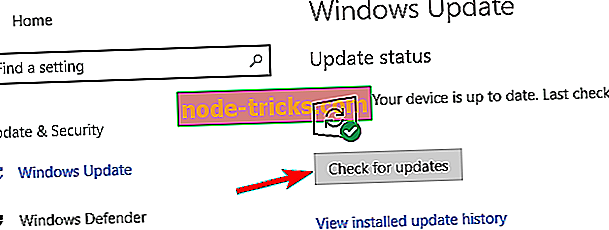
Systém Windows teraz skontroluje dostupné aktualizácie a prevezme ich na pozadí. Po nainštalovaní aktualizácií skontrolujte, či problém pretrváva.
Niekoľko používateľov uviedlo, že aktualizácia ich systému Windows vyriešila problém pre nich, takže si to určite vyskúšajte. Okrem aktualizácie systému Windows nezabudnite aktualizovať aplikáciu Xbox.
Riešenie 8 - Zakázať LG Screen Split App
Používatelia, ktorí majú monitory ultrawide, sa pravdepodobne nebudú môcť prihlásiť do účtu Xbox z dôvodu aplikácií tretích strán. Podľa užívateľov, aplikácie, ako je LG Screen Split App môže spôsobiť tento problém sa objaví na vašom PC.
Ak chcete problém vyriešiť, stačí vypnúť túto aplikáciu a problém by sa mal vyriešiť. Nezabúdajte, že tento problém sa môže vyskytnúť aj v iných aplikáciách, ktoré súvisia s vaším displejom. Ďalšou aplikáciou, ktorá súvisí s týmto problémom, je Wacom, a na vyriešenie problému ho budete musieť odstrániť.
Existuje niekoľko spôsobov, ako odinštalovať aplikáciu, ale ak ju chcete úplne odstrániť, odporúčame vám použiť aplikáciu na odinštalovanie. Aplikácie, ako je IOBit Uninstaller (zadarmo) a Ashampoo Uninstaller môžete ľahko odstrániť všetky aplikácie z počítača, tak sa určite vyskúšať.
Riešenie 9 - Odpojte druhý monitor
Podľa používateľov niekedy môžu dvojité monitory spôsobiť, že sa tento problém objaví. Ak sa nemôžete prihlásiť do konta Xbox v počítači, musíte pred spustením aplikácie Xbox odpojiť druhý monitor. Po vykonaní tohto postupu znova spustite aplikáciu a potom pripojte druhý monitor.
Toto je len riešenie, ale funguje to podľa používateľov, takže ak používate nastavenie dvoch monitorov, skúste toto riešenie vyskúšať.
Riešenie 10 - Spustite aplikáciu z účtu administrátora
Ak sa nemôžete prihlásiť do konta Xbox v počítači so systémom Windows, môžete problém vyriešiť spustením aplikácie z konta správcu. Podľa používateľov aplikácia potrebuje správcovský účet, aby sa mohol správne inicializovať.
Ak to chcete urobiť, stačí sa prihlásiť na konto správcu v počítači a spustiť aplikáciu Xbox odtiaľ. Potom, čo to urobíte, jednoducho sa vráťte do svojho používateľského konta a skúste aplikáciu Xbox spustiť znova. Ak v počítači nemáte iný účet, môžete ho vytvoriť takto:
- Otvorte aplikáciu Nastavenia .
- Prejdite do časti Účty .
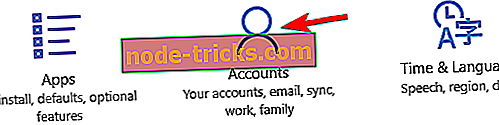
- Prejdite do sekcie Rodina a iní ľudia a potom kliknite na položku Pridať niekoho iného do tohto počítača .
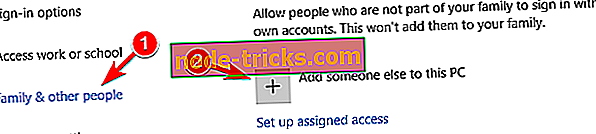
- Kliknite na položku Nemám prihlasovacie údaje tejto osoby .
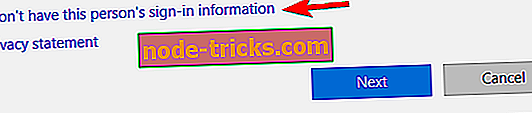
- Teraz kliknite na položku Pridať používateľa bez konta spoločnosti Microsoft .
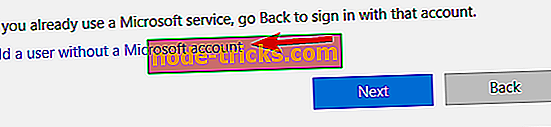
- Zadajte požadované meno používateľa a kliknite na tlačidlo Ďalej .
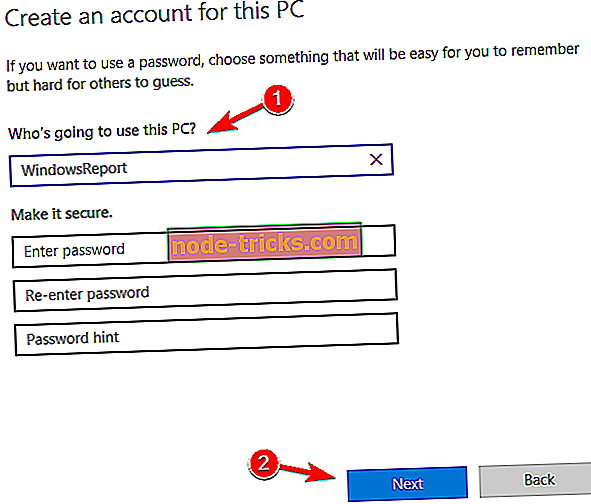
Po vytvorení nového účtu ho prepnite a skontrolujte, či sa problém vyskytol na novom účte. Podľa používateľov toto jednoduché riešenie fungovalo pre nich, takže by ste si to mohli vyskúšať.
To je o tom, dúfam, že aspoň jedno z týchto riešení vám pomohlo pri prihlasovaní do systému Xbox v systéme Windows 10. Ak máte akékoľvek otázky alebo pripomienky, dajte nám vedieť v nižšie uvedených komentároch.

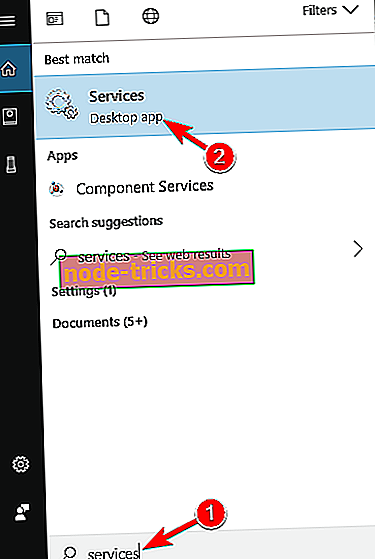
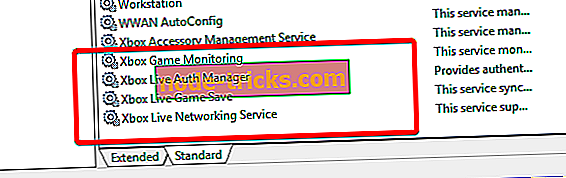
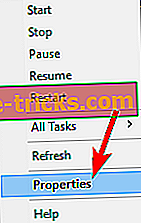
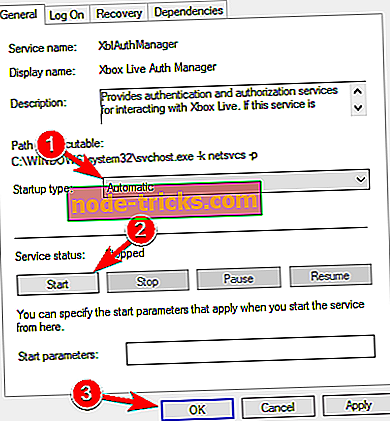
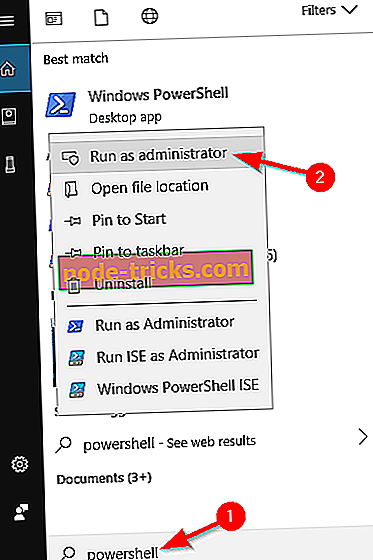

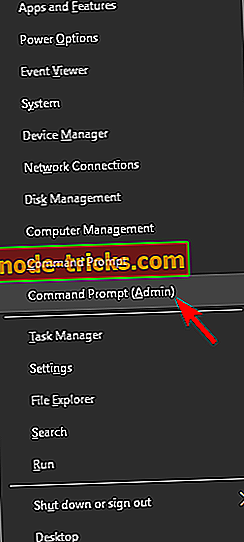
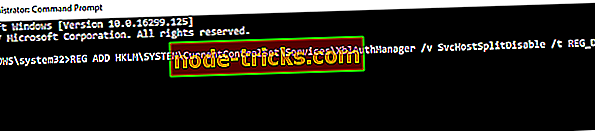
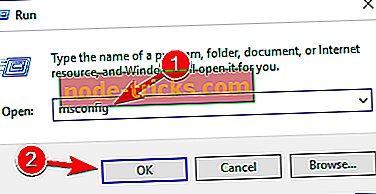
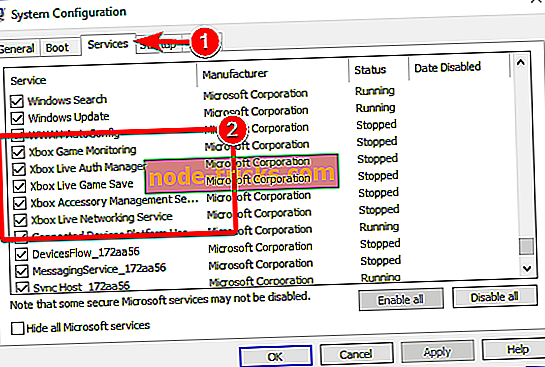

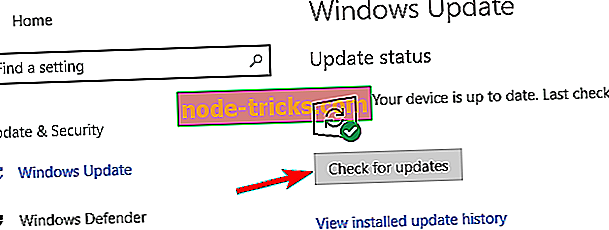
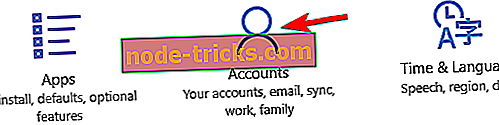
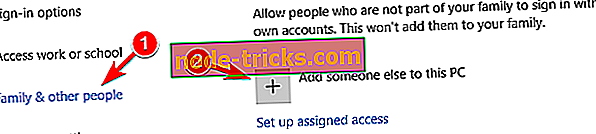
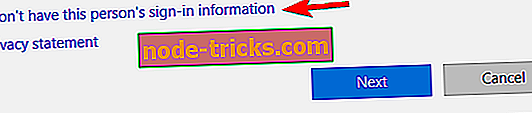
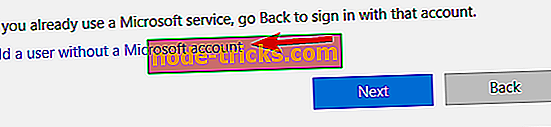
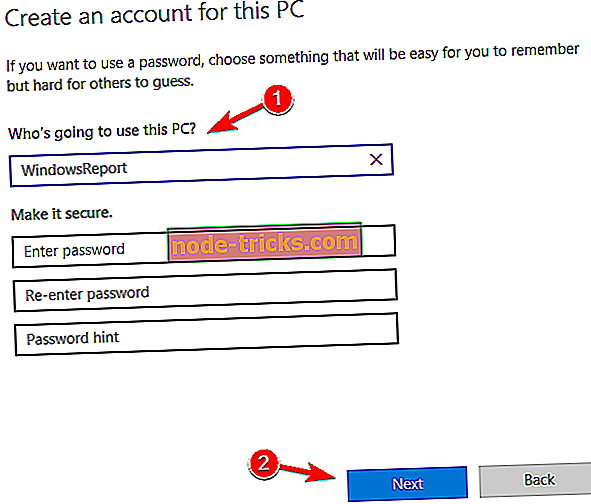
![Systémový čas Windows 10 preskočí dozadu [FIX]](https://node-tricks.com/img/windows/156/windows-10-system-time-jumps-backwards.jpg)
![Nastaviť TV tuner na Windows 8, 10 [Ako]](https://node-tricks.com/img/how/732/set-up-tv-tuner-windows-8.jpg)





